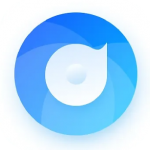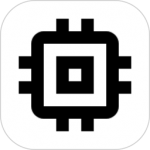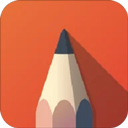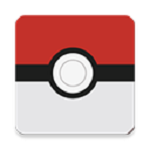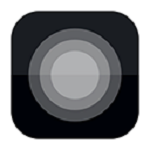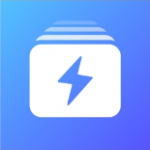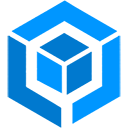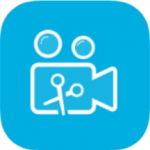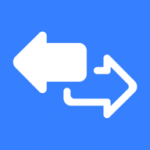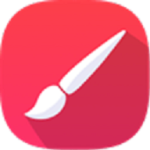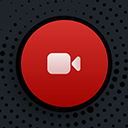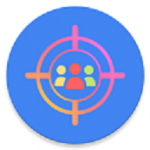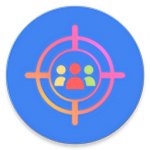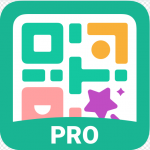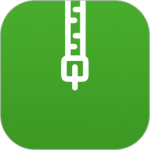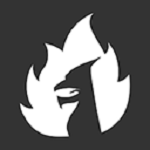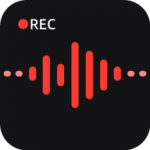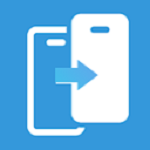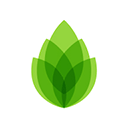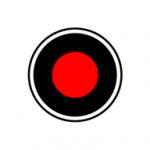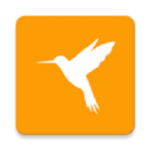电脑控app是一款非常好用且功能强大的远程控制软件,有了该软件之后,用户就可以使用手机来控制电脑了,让用户在被窝里也可以处理工作内容。同时,该软件还有一个特别出色的地方,那就是它会帮助用户管理电脑上的文件且支持下载功能,让用户可以将电脑文件下载到手机上,当然用户也可以将手机上的文件上传到电脑上,一切全凭用户的需求。另外,该软件想要正常使用的话,也是有一定的条件,那就是用户必须保证手机和电脑的网络是同一个局域网,并且都下载了对应端的电脑控才行,否则该软件无法正常使用。想要用手机控制电脑的用户还在等什么,快来本站下载使用吧!
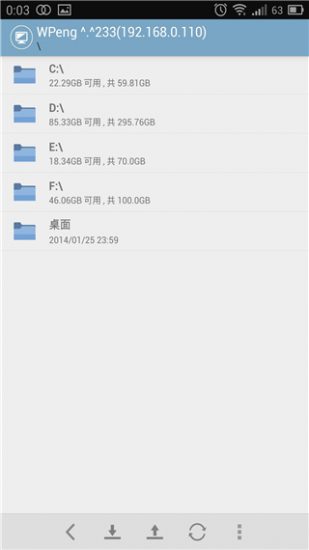
软件功能
1、 远程桌面
从世界任何地方使用移动设备或电脑远程访问您的远端电脑桌面,向日葵采用独有的远程桌面协议,让你轻松浏览文件、观看图片、视频、电影等。
同时面对2G/3G异动终端,享受跨平台的极速远程桌面访问,支持畅顺的音频/视频。
2、桌面观看
用于远程桌面监控,不改变被控端任何设置。
3、远程摄像头
实时查看远程主机摄像头周围的情况,支持多摄像头切换,让一切尽在“掌握”。
4、文件管理
实现手机与电脑的对接,进行远程文件传输。
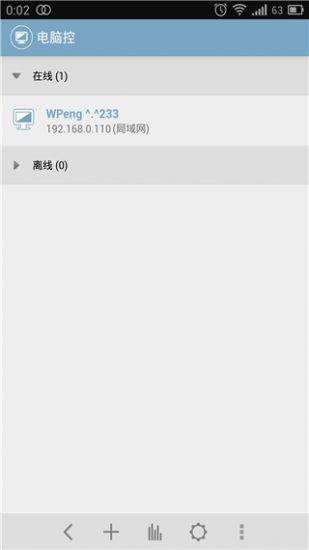
软件特色
1、操作流畅,可以随意切换屏幕的大小,观看起来非常的方便。
2、电脑控app可以设置定时关机,不用远程操作关机,给生活带来无限的自由。
3、随时随地用手机控制电脑,体验很流畅!
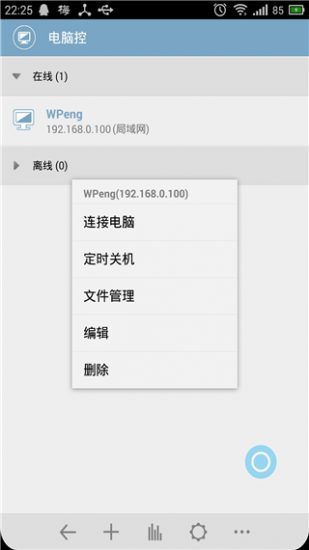
使用教程
需要在电脑上同时安装“电脑端软件”才能使用手机控制电脑。
一、电脑端下载(被控制端)
1、用电脑上的浏览器下载并安装“电脑端软件”。
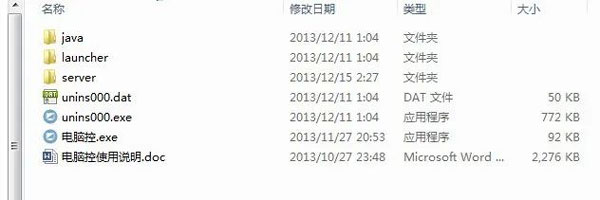
2、下载完成后,将程序安装到电脑的非系统盘中,并打开“电脑控。exe”,第一次打开会提示设置连接密码。
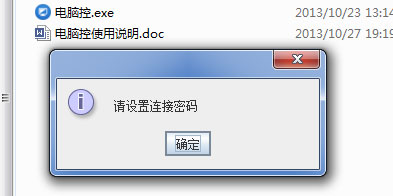
3、点击确定,弹出设置界面后,输入连接密码,点击确定保存连接密码。
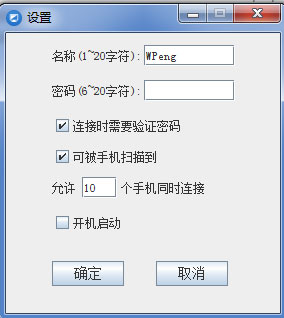
二、手机控制电脑
手机和电脑在相同WIFI之中
1、打开电脑端软件,然后打开手机上的手机端软件,手机会自动搜索出局域网内打开了电脑端软件的电脑,并显示在在线列表中,如果没能搜索出电脑,请点击屏幕下方的添加按钮,手动添加。
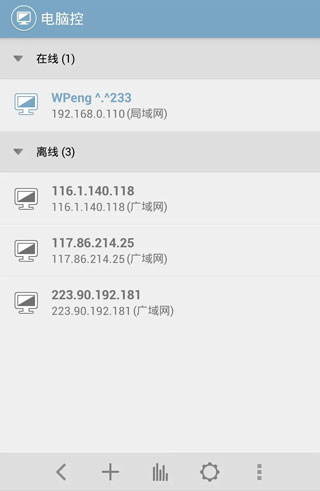
2、点击列表中的电脑,并连接电脑,这时候会弹出对话框让你输入连接密码,连接密码就是之前在电脑端设置过的密码,输入之后点击确定,就可以开始控制电脑啦!
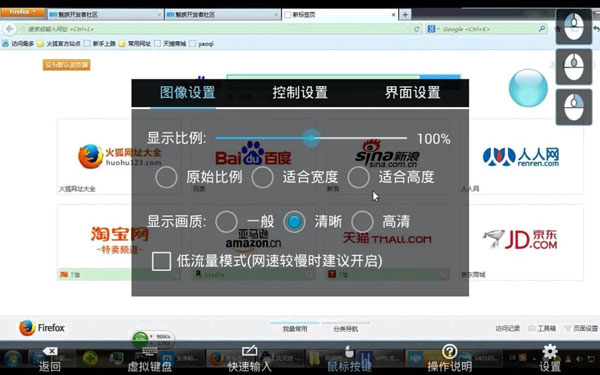
3、第一次控制电脑,会弹出操作说明对话框,请仔细阅读其中的内容哦。
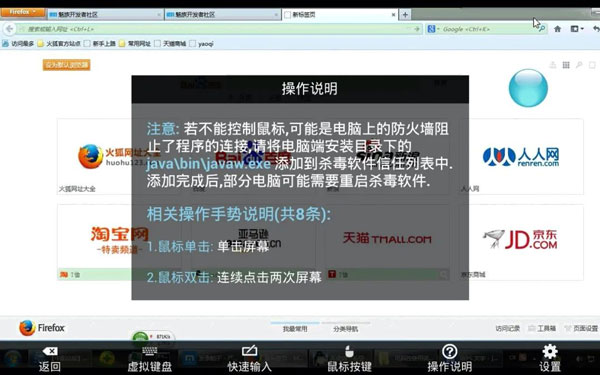
手机和电脑不是一个WIFI
1、电脑是直接连在猫(也就是Modem)上面,没有使用路由器,直接用电脑百度IP,查看你的电脑的广域网IP,然后在手机上手动输入广域网IP即可连接成功。
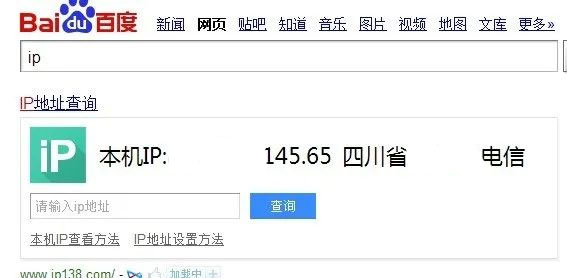
2、电脑使用了路由器,那么就需要配置路由器端口转发,这里以TP-LINK路由器为例,首先打开浏览器,输入路由器管理地址192.168.1.1,跳出输入账号密码对话框:

3、然后输入账号密码,默认是账号 admin密码admin,然后进入路由器管理界面,找到左边菜单里面的“转发规则”,单击它,进入端口转发设置,请按图示设置:
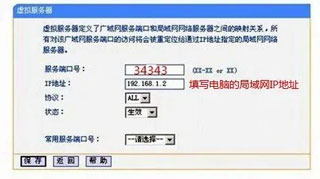
4、在服务端口号中填写 34343,IP地址中填写电脑的局域网IP地址,注意是填写局域网IP地址!然后按照“开始菜单--运行--输入CMD回车--在黑框中输入ipconfig”操作。
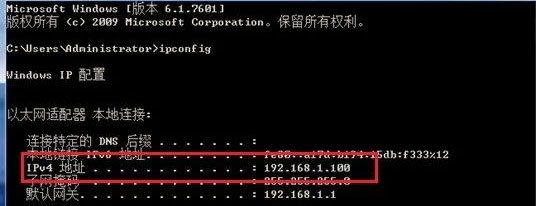
5、协议选择ALL,状态选择生效,然后点击保存,完成配置,即可连接成功。
三、手势操控鼠标
鼠标单击: 单击屏幕
鼠标双击: 连续点击两次屏幕
鼠标移动: 拖动屏幕
鼠标拖动: 连续点击两次屏幕,第二次点击时手指按住屏幕不放,并进行拖动操作
缩放屏幕: 两只手指滑动屏幕
移动屏幕: 拖动悬浮窗
移动悬浮窗: 长按悬浮窗后拖动
打开/关闭菜单: 点击悬浮窗
PS:如果鼠标控制异常,可能是被电脑上的杀毒软件(360,金山毒霸等等)阻止了,因为控制鼠标是比较敏感的操作,所以还需要将电脑端软件安装目录下的 java/bin/javaw.exe 文件添加到杀毒软件信任列表中。
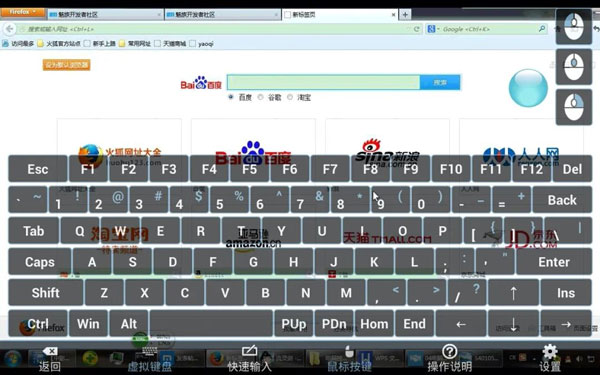
小编推荐
1、通过手机控制你的电脑,手机上会显示出电脑画面,并且可以操作鼠标键盘。
2、也可以将手机上的文件上传到电脑上。
3、不管是玩游戏,看电影,还是听音乐,所有的问题都可以解决。
更新日志
v2.16.1版本
修复部分问题。
v2.10.0版本
1、支持 Android 12;
2、优化64位设备的性能与效果;
3、修复部分小问题。


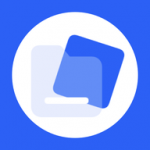 ADM文件管理app安卓版
ADM文件管理app安卓版 爱笔思画x2024最新版修改版
爱笔思画x2024最新版修改版 化学实验室app
化学实验室app 音频音乐剪辑免费版
音频音乐剪辑免费版 指尖浏览器app
指尖浏览器app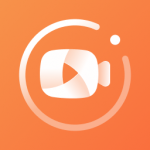 易录屏app官方版
易录屏app官方版 录屏大咖官方版
录屏大咖官方版 小艺输入法app最新版
小艺输入法app最新版